 Datenbank
Datenbank
 MySQL-Tutorial
MySQL-Tutorial
 Mysql5.7.17 winx64.zip dekomprimierte Version Installations- und Konfigurationsgrafik-Tutorial
Mysql5.7.17 winx64.zip dekomprimierte Version Installations- und Konfigurationsgrafik-Tutorial
Mysql5.7.17 winx64.zip dekomprimierte Version Installations- und Konfigurationsgrafik-Tutorial
Dieser Artikel stellt hauptsächlich das grafische Tutorial zur Installation und Konfiguration der dekomprimierten Version von Mysql5.7.17 winx64.zip vor. Ich hoffe, es kann allen helfen.
Empfohlene MySQL-Video-Tutorials: „MySQL-Tutorial“
1. Laden Sie mysql-5.7.17-winx64.zip herunter: https: //pan.baidu.com/s/1tTqT2sn7cEaOwEvrQ-LrHg Passwort: i444.
2. In den Ordner extrahieren (Beispiel):
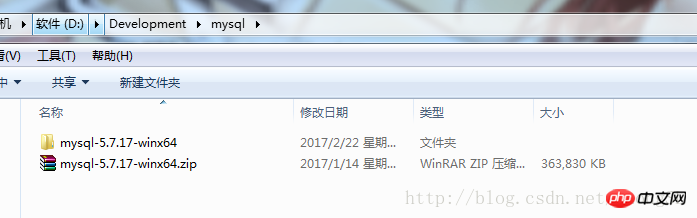 In den aktuellen Ordner extrahieren
In den aktuellen Ordner extrahieren
3. Ändern Sie die Konfiguration Datei:
Öffnen Sie den dekomprimierten Ordner (der Speicherort der Konfigurationsdatei in diesem Beispiel ist D: Developmentmysqlmysql-5.7.17-winx64mysql-5.7.17-winx64), löschen Sie my-default.ini und erstellen Sie eine neue my.ini
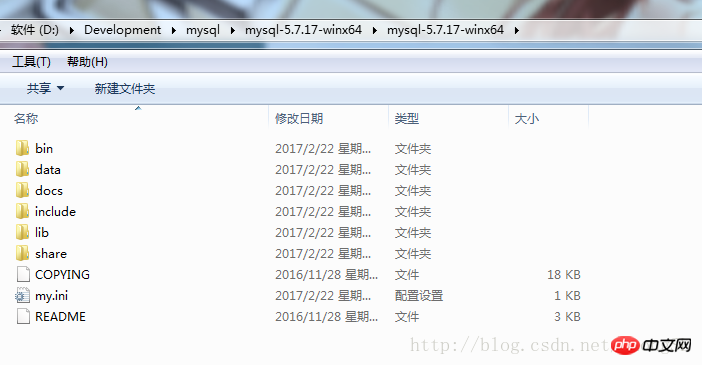
Ändern Sie den Inhalt von my.ini wie folgt:
[mysql] # 设置mysql客户端默认字符集 default-character-set=utf8 [mysqld] skip-grant-tables #设置3306端口 port = 3306 # 设置mysql的安装目录 basedir=D:\Development\mysql\mysql-5.7.17-winx64\mysql-5.7.17-winx64 # 设置mysql数据库的数据的存放目录 datadir=D:\Development\mysql\mysql-5.7.17-winx64\mysql-5.7.17-winx64\data # 允许最大连接数 max_connections=200 # 服务端使用的字符集默认为8比特编码的latin1字符集 character-set-server=utf8 # 创建新表时将使用的默认存储引擎 default-storage-engine=INNODB
basedir=Ihr eigener MySQL-Installationspfad;
datadir=MySQL-Verzeichnisdaten;
4. Konfigurieren Sie den Umgebungsvariablenpfad
Rechtsklick auf „Computer“ –> „Erweiterte Systemeinstellungen“ –> „Pfad aus Systemvariablen suchen“ bis zum Ende des Pfads (Originalwert des Pfads nicht überschreiben):
;D:\Development\mysql\mysql-5.7.17-winx64\mysql-5.7.17-winx64\bin
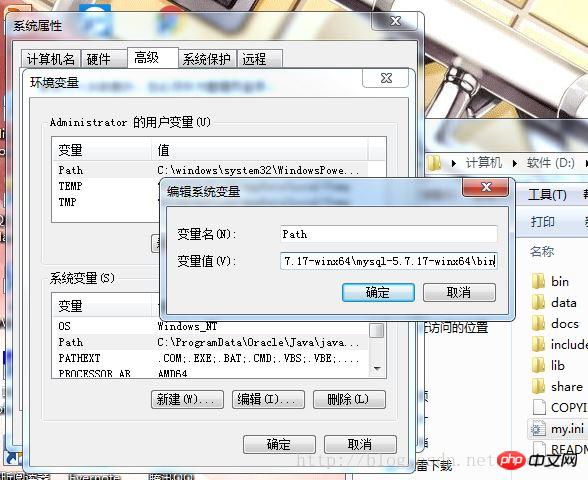
Klicken Sie auf Start, suchen Sie nach cmd
Klicken Sie mit der rechten Maustaste auf cmd.exe und führen Sie es als Administrator aus
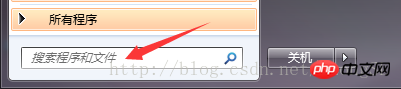
6. Geben Sie in cmd das Bin-Verzeichnis von MySQL ein
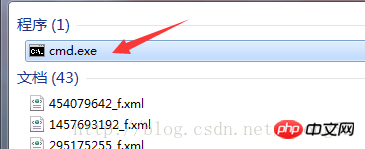
und geben Sie dann ein:
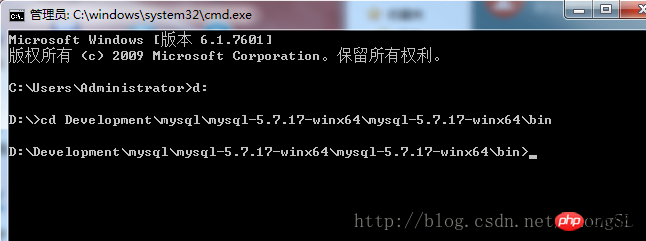
D:\ mysql-5.7.9-winx64 \ bin> mysqld -install 安装成功后,输入: D:\ mysql-5.7.9-winx64 \ bin> mysqld --initialize 启动mysql服务: D:\ mysql-5.7.9-winx64 \ bin> net start mysql
mysql> update mysql.user set authentication_string=password('newpassword') where user='root';
Stoppen Sie den MySQL-Dienst und verwenden Sie dann net start mysql, um den MySQL-Dienst neu zu starten.
#skip-grant-tablesnet stop mysql
mysql -u root -p
10 . Melden Sie sich erfolgreich an, geben Sie
ein und geben Sie dann alle aktuellen Datenbanken ein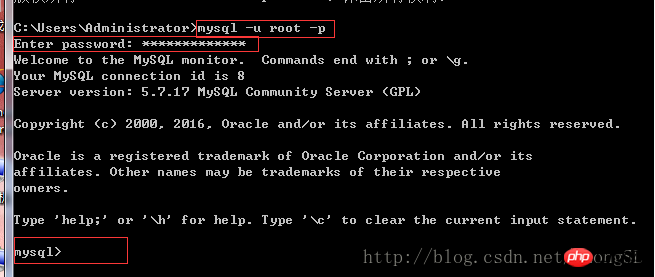
mysql> SET PASSWORD = PASSWORD('your_new_password');
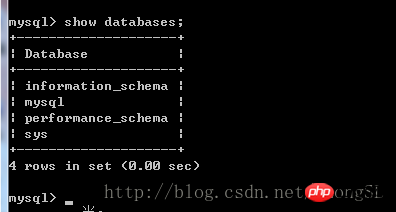
Das obige ist der detaillierte Inhalt vonMysql5.7.17 winx64.zip dekomprimierte Version Installations- und Konfigurationsgrafik-Tutorial. Für weitere Informationen folgen Sie bitte anderen verwandten Artikeln auf der PHP chinesischen Website!

Heiße KI -Werkzeuge

Undresser.AI Undress
KI-gestützte App zum Erstellen realistischer Aktfotos

AI Clothes Remover
Online-KI-Tool zum Entfernen von Kleidung aus Fotos.

Undress AI Tool
Ausziehbilder kostenlos

Clothoff.io
KI-Kleiderentferner

AI Hentai Generator
Erstellen Sie kostenlos Ai Hentai.

Heißer Artikel

Heiße Werkzeuge

Notepad++7.3.1
Einfach zu bedienender und kostenloser Code-Editor

SublimeText3 chinesische Version
Chinesische Version, sehr einfach zu bedienen

Senden Sie Studio 13.0.1
Leistungsstarke integrierte PHP-Entwicklungsumgebung

Dreamweaver CS6
Visuelle Webentwicklungstools

SublimeText3 Mac-Version
Codebearbeitungssoftware auf Gottesniveau (SublimeText3)

Heiße Themen
 1378
1378
 52
52
 Die perfekte Kombination aus PyCharm und PyTorch: detaillierte Installations- und Konfigurationsschritte
Feb 21, 2024 pm 12:00 PM
Die perfekte Kombination aus PyCharm und PyTorch: detaillierte Installations- und Konfigurationsschritte
Feb 21, 2024 pm 12:00 PM
PyCharm ist eine leistungsstarke integrierte Entwicklungsumgebung (IDE) und PyTorch ist ein beliebtes Open-Source-Framework im Bereich Deep Learning. Im Bereich maschinelles Lernen und Deep Learning kann die Verwendung von PyCharm und PyTorch für die Entwicklung die Entwicklungseffizienz und Codequalität erheblich verbessern. In diesem Artikel wird detailliert beschrieben, wie PyTorch in PyCharm installiert und konfiguriert wird, und es werden spezifische Codebeispiele angehängt, um den Lesern zu helfen, die leistungsstarken Funktionen dieser beiden besser zu nutzen. Schritt 1: Installieren Sie PyCharm und Python
 So richten Sie die Git-Konfiguration in PyCharm ein
Feb 20, 2024 am 09:47 AM
So richten Sie die Git-Konfiguration in PyCharm ein
Feb 20, 2024 am 09:47 AM
Titel: So konfigurieren Sie Git in PyCharm richtig. In der modernen Softwareentwicklung ist das Versionskontrollsystem ein sehr wichtiges Werkzeug, und Git als eines der beliebtesten Versionskontrollsysteme bietet Entwicklern leistungsstarke Funktionen und flexible Vorgänge. Als leistungsstarke integrierte Python-Entwicklungsumgebung bietet PyCharm Git-Unterstützung, sodass Entwickler Codeversionen bequemer verwalten können. In diesem Artikel erfahren Sie, wie Sie Git in PyCharm richtig konfigurieren, um eine bessere Entwicklung während des Entwicklungsprozesses zu ermöglichen.
 Das Funktionsprinzip und die Konfigurationsmethode von GDM im Linux-System
Mar 01, 2024 pm 06:36 PM
Das Funktionsprinzip und die Konfigurationsmethode von GDM im Linux-System
Mar 01, 2024 pm 06:36 PM
Titel: Das Funktionsprinzip und die Konfigurationsmethode von GDM in Linux-Systemen. In Linux-Betriebssystemen ist GDM (GNOMEDisplayManager) ein gängiger Anzeigemanager, der zur Steuerung der grafischen Benutzeroberfläche (GUI)-Anmeldung und Benutzersitzungsverwaltung verwendet wird. In diesem Artikel werden das Funktionsprinzip und die Konfigurationsmethode von GDM vorgestellt und spezifische Codebeispiele bereitgestellt. 1. Funktionsprinzip von GDM GDM ist der Display-Manager in der GNOME-Desktop-Umgebung. Er ist für den Start des X-Servers und die Bereitstellung der Anmeldeschnittstelle verantwortlich
 Verstehen Sie Linux Bashrc: Funktionen, Konfiguration und Verwendung
Mar 20, 2024 pm 03:30 PM
Verstehen Sie Linux Bashrc: Funktionen, Konfiguration und Verwendung
Mar 20, 2024 pm 03:30 PM
Grundlegendes zu Linux Bashrc: Funktion, Konfiguration und Verwendung In Linux-Systemen ist Bashrc (BourneAgainShellruncommands) eine sehr wichtige Konfigurationsdatei, die verschiedene Befehle und Einstellungen enthält, die beim Systemstart automatisch ausgeführt werden. Die Bashrc-Datei befindet sich normalerweise im Home-Verzeichnis des Benutzers und ist eine versteckte Datei. Ihre Funktion besteht darin, die Bashshell-Umgebung für den Benutzer anzupassen. 1. Bashrc-Funktionseinstellungsumgebung
 Vermeiden Sie häufige Fehler bei der Konfiguration der Maven-Umgebung: Lösen Sie Konfigurationsprobleme
Feb 19, 2024 pm 04:56 PM
Vermeiden Sie häufige Fehler bei der Konfiguration der Maven-Umgebung: Lösen Sie Konfigurationsprobleme
Feb 19, 2024 pm 04:56 PM
Maven ist ein Java-Projektmanagement- und Build-Tool, das häufig bei der Entwicklung von Java-Projekten verwendet wird. Bei der Verwendung von Maven zum Erstellen von Projekten treten häufig häufige Probleme bei der Umgebungskonfiguration auf. In diesem Artikel werden diese häufig gestellten Fragen beantwortet und spezifische Codebeispiele bereitgestellt, um den Lesern dabei zu helfen, häufige Konfigurationsfehler zu vermeiden. 1. Maven-Umgebungsvariablen sind falsch konfiguriert. Problembeschreibung: Wenn die Umgebungsvariablen bei Verwendung von Maven falsch konfiguriert sind, funktioniert Maven möglicherweise nicht richtig. Lösung: Stellen Sie sicher
 Einfaches und leicht verständliches Git-Tutorial zur PyCharm-Konfiguration
Feb 20, 2024 am 08:28 AM
Einfaches und leicht verständliches Git-Tutorial zur PyCharm-Konfiguration
Feb 20, 2024 am 08:28 AM
PyCharm ist eine häufig verwendete integrierte Entwicklungsumgebung (IDE). In der täglichen Entwicklung ist die Verwendung von Git zur Codeverwaltung unerlässlich. In diesem Artikel wird anhand konkreter Codebeispiele erläutert, wie Sie Git in PyCharm konfigurieren und Git für die Codeverwaltung verwenden. Schritt 1: Git installieren Stellen Sie zunächst sicher, dass Git auf Ihrem Computer installiert ist. Wenn es nicht installiert ist, können Sie zur [offiziellen Git-Website](https://git-scm.com/) gehen, um die neueste Version von Git herunterzuladen und zu installieren
 So konfigurieren Sie eine Arbeitsgruppe im Win11-System
Feb 22, 2024 pm 09:50 PM
So konfigurieren Sie eine Arbeitsgruppe im Win11-System
Feb 22, 2024 pm 09:50 PM
So konfigurieren Sie eine Arbeitsgruppe in Win11. Eine Arbeitsgruppe ist eine Möglichkeit, mehrere Computer in einem lokalen Netzwerk zu verbinden, wodurch Dateien, Drucker und andere Ressourcen von Computern gemeinsam genutzt werden können. Im Win11-System ist die Konfiguration einer Arbeitsgruppe sehr einfach. Befolgen Sie einfach die folgenden Schritte. Schritt 1: Öffnen Sie die Anwendung „Einstellungen“. Klicken Sie zunächst auf die Schaltfläche „Start“ des Win11-Systems und wählen Sie dann die Anwendung „Einstellungen“ im Popup-Menü aus. Sie können auch die Tastenkombination „Win+I“ verwenden, um „Einstellungen“ zu öffnen. Schritt 2: Wählen Sie „System“. In der App „Einstellungen“ sehen Sie mehrere Optionen. Klicken Sie bitte auf die Option „System“, um die Seite mit den Systemeinstellungen aufzurufen. Schritt 3: Wählen Sie „Info“. Auf der Einstellungsseite „System“ sehen Sie mehrere Unteroptionen. bitte klicken
 So konfigurieren und installieren Sie FTPS im Linux-System
Mar 20, 2024 pm 02:03 PM
So konfigurieren und installieren Sie FTPS im Linux-System
Mar 20, 2024 pm 02:03 PM
Titel: So konfigurieren und installieren Sie FTPS im Linux-System. Im Linux-System ist FTPS ein sicheres Dateiübertragungsprotokoll. Im Vergleich zu FTP verschlüsselt FTPS die übertragenen Daten über das TLS/SSL-Protokoll, was die Datensicherheit verbessert Übertragung. In diesem Artikel stellen wir die Konfiguration und Installation von FTPS in einem Linux-System vor und stellen spezifische Codebeispiele bereit. Schritt 1: vsftpd installieren Öffnen Sie das Terminal und geben Sie den folgenden Befehl ein, um vsftpd zu installieren: sudo



